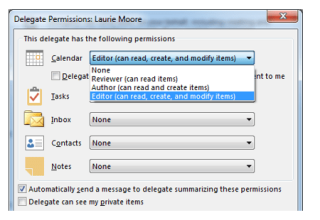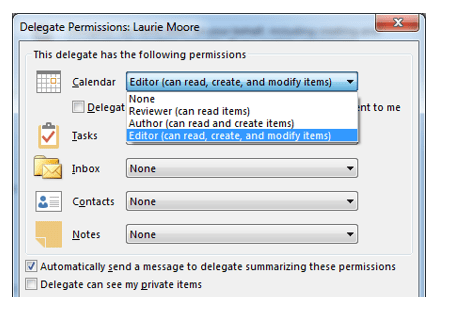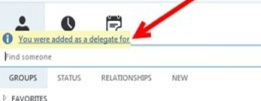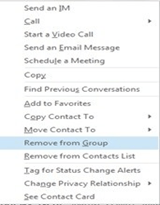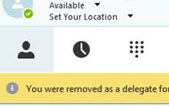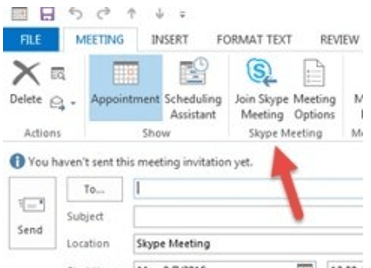Hari ini saya akan menunjukkan kepada anda tentang cara mengurus perwakilan Skype untuk perniagaan . Ia adalah kerjasama untuk menguruskan mesyuarat, jemputan dan pelantikan daripada kalendar pengurus.
1 Penting
2 Sediakan Delegasi dalam Outlook
3 Apakah yang akan anda lihat?
4 Mengalih keluar Akses Perwakilan
5 Mengalih keluar Delegasi dalam Outlook
6 Mengalih keluar Delegasi dalam Skype for Business
7 Menjadualkan mesyuarat Skype for Business bagi pihak
8 Tindakan Skype lain bagi Pihak
penting
- Anda boleh memberikan akses kepada pengguna lain untuk menjadualkan Mesyuarat Skype bagi pihak anda. Ini dipanggil pemberian akses perwakilan.
- Delegator (Eksekutif/Pengurus):
- Mesti telah mengkonfigurasi profil mel mereka dalam Outlook. Jika lebih daripada satu akaun dikonfigurasikan dalam Outlook, akaun pewakil mesti ditetapkan sebagai lalai.
- Hanya uruskan delegasi menggunakan PC Windows anda. Pelanggan Skype for Business mesti menyambung ke Outlook (melalui MAPI) untuk membaca tetapan perwakilan.
- Kedua-dua pelanggan Outlook dan Skype for Business mesti berjalan pada masa yang sama jika tidak, kebenaran delegasi tidak akan disegerakkan dengan betul ke Skype for Business.
- Jika terdapat masalah dengan perwakilan menjadualkan Mesyuarat Skype bagi pihak eksekutif, adalah dinasihatkan untuk eksekutif mengalih keluar perwakilan (kedua-duanya daripada Outlook dan Skype (Ruj. Alih keluar akses Delegate), dan menambah semula perwakilan (Ruj . Menambah akses Perwakilan)
- Perwakilan:
- Adalah disyorkan bahawa anda telah melog masuk ke Skype for Business pada PC Windows anda pada masa yang sama anda diberikan akses perwakilan.
Sediakan Delegasi dalam Outlook
- Log masuk ke Outlook dan Skype for Business pada PC
- Tukar Outlook kepada mod Dalam Talian. Fail -> Tetapan Akaun -> Serlahkan nama dan klik Tukar -> Nyahtanda 'gunakan mod Pertukaran'. Tutup Outlook dan buka semula untuk perubahan berkuat kuasa.
- Dari Outlook, pergi ke Fail -> Tetapan Akaun -> Akses Perwakilan. Serlahkan pengguna yang ingin mempunyai akses perwakilan (atau tambahkan pengguna jika tidak disenaraikan).
- Klik pada Kebenaran, dan pilih akses "Editor" daripada senarai juntai bawah Kalendar.
- Klik OK untuk keluar.
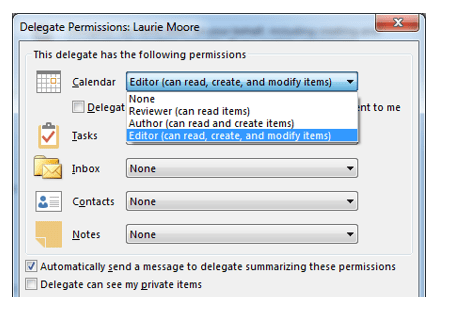
- Selepas menambah perwakilan pada Outlook Delegator, log keluar dan kemudian log masuk semula ke Skype for Business.
- Selain itu, perwakilan yang diberikan akses, harus log keluar dan log masuk semula ke Skype for Business.
- Sila pastikan untuk mendayakan 'mod cache' dalam Outlook selepas perubahan ini pada PC Delegator.
Apa yang anda akan lihat?
- Perwakilan (Eksekutif/Pengurus) harus melihat Perwakilan di bawah kumpulan yang dinamakan Perwakilan dalam Skype for Business Client setelah perkara di atas dilakukan.
- Perwakilan harus menerima gesaan dalam Skype for Business yang menasihati mereka telah ditambahkan sebagai perwakilan.
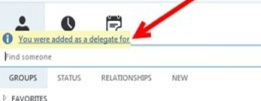
Mengalih keluar Akses Perwakilan
Untuk mengalih keluar akses perwakilan, pastikan kedua-dua pelanggan Outlook dan Skype for Business berjalan pada masa yang sama.
Mengalih keluar Delegasi dalam Outlook
- Lancarkan " Outlook "
- Pergi ke menu " Fail "
- Pilih " Tetapan Akaun "
- Pilih " Delegate Access "
- Serlahkan pengguna yang anda ingin alih keluar akses perwakilan
- Klik pada butang " Alih keluar ".
Mengalih keluar Delegasi dalam Skype for Business
Nota : Mengalih keluar perwakilan dalam Outlook tidak mengalih keluar perwakilan secara automatik daripada Skype for Business.
- Pada klien Skype for Business
- Pergi ke Kumpulan " Perwakilan "
- Klik kanan pada kenalan perwakilan
- Pilih " Alih keluar daripada Kumpulan "
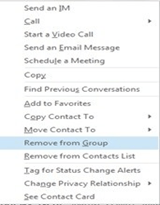
- Pada Pelanggan Skype untuk Perniagaan Perwakilan, perubahan akan muncul di bawah sebaik sahaja langkah di atas dilakukan.
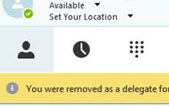
Menjadualkan mesyuarat Skype for Business bagi pihak
Untuk menjadualkan mesyuarat yang akan menggunakan ciri kerjasama seperti, perkongsian skrin, persembahan PowerPoint dan papan putih; perwakilan perlu mengakses kalendar eksekutif (sekurang-kurangnya sebagai ' Editor ') dan Delegasi Skype untuk menjadualkan mesyuarat Skype.
- Jika anda adalah perwakilan, buka kalendar yang sesuai dalam Outlook
- Pilih tarikh dan masa yang anda mahu jadualkan Mesyuarat
- Klik pada ikon Mesyuarat Skype di bahagian atas bar mesyuarat untuk menjana ID persidangan yang unik.
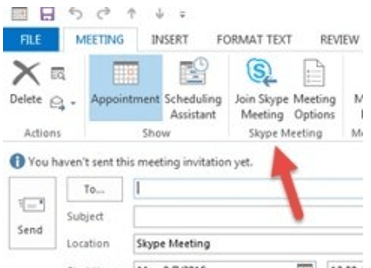
Tindakan Skype lain bagi Pihak
- ' Bertemu sekarang ' boleh dimulakan bagi pihak.
- Panggilan Skype ke Skype kepada orang lain boleh dibuat bagi pihak Delegator yang seterusnya boleh diubah suai kepada persidangan dengan menarik beberapa peserta lagi.
Untuk maklumat lanjut, semak tapak web Microsoft .
Kini anda tahu tentang cara mengurus perwakilan untuk perwakilan Skype for Business.
Ingin menambah baik pengalaman Skype for Business anda untuk produktiviti yang lebih baik? Semak petua dan petua yang dinyatakan di sini .
Adakah saya terlepas apa-apa? Atau mungkin anda mempunyai soalan tentang sesuatu yang saya bincangkan.
Walau apa pun, saya ingin mendengar daripada anda. Jadi teruskan dan tinggalkan komen di bawah.